Han pasado meses desde que una nueva variante del ransomware DJVU asomó su cabeza al mundo. Y como era de esperar, se ha creado una nueva justo a tiempo para las fiestas de 2024: la variante .Held. Está claramente diseñada para confundir más a los usuarios infectados y hacerles encontrar información relevante con más dificultad.
No nos andemos con rodeos: .Held es el peor tipo de malware. Ya que estás aquí, tengo que decirte sin rodeos que la mayor parte de la información bloqueada es probablemente irrecuperable, pero hay maneras de restaurar al menos algunos de los archivos. Usted puede encontrar estos más adelante en la página. Pero incluso si limpias tu instalación de Windows, .Held puede volver, así que destruir sus archivos de la forma correcta es esencial si no quieres que se repita en el futuro. Usted puede encontrar instrucciones para el en la guía también.
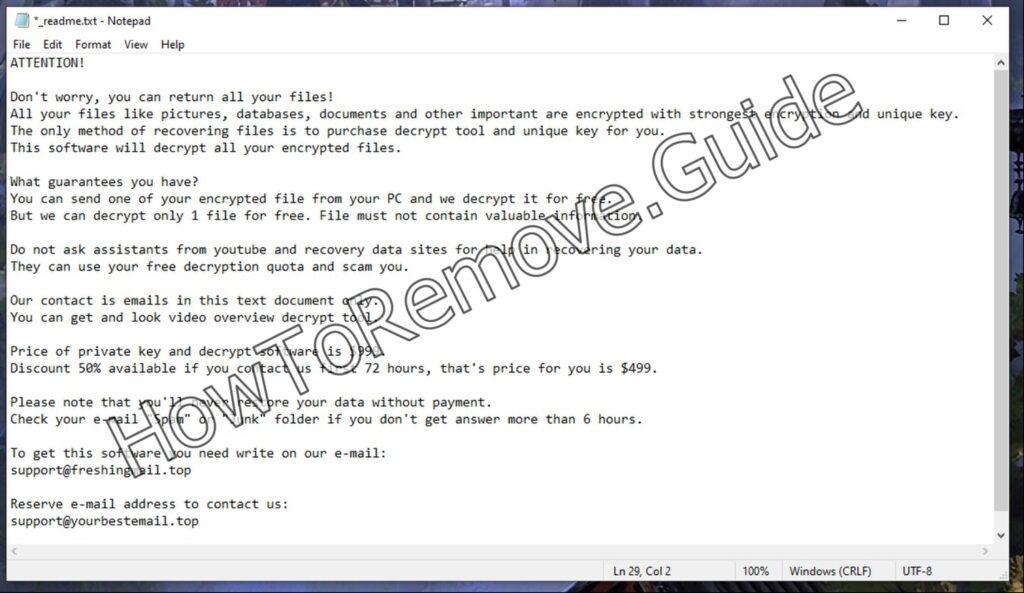
RESUMEN:
| Nombre | .Held |
| Tipo | Ransomware |
| Herramienta de detección | Algunas amenazas se reinstalan por sí solas si no eliminas sus archivos principales. Recomendamos descargar SpyHunter para eliminar los programas dañinos para ti. Esto puede ahorrarle horas y asegurar que no dañe su sistema al eliminar los archivos equivocados. |
Tutorial de eliminación y descifrado de .Held
El principal reto a la hora de enfrentarse a amenazas como .Held es recuperar los archivos que han cifrado. Sin embargo, es necesario eliminar el malware. Si no lo haces, corres el riesgo de volver a cifrar los archivos recuperados, deshaciendo tu duro trabajo. Por lo tanto, deshacerse del ransomware .Held será nuestra primera prioridad en esta guía.

Pero antes de empezar, te recomendamos encarecidamente que desconectes tu PC de Internet y accedas a esta página a través de otro dispositivo, como tu teléfono. Mantener el PC desconectado de la red puede ayudar a detener el avance del ransomware, ya que algunas amenazas de este tipo necesitan comunicarse con los servidores de sus creadores para realizar el cifrado. Con suerte, aún no se han bloqueado todos tus archivos y esto te permite salvar los que aún están por cifrar.
Cómo eliminar el ransomware .Held
Intentar la eliminación manual requiere conocimientos técnicos y paciencia, pero si crees que puedes hacerlo, esto es lo que hay que hacer:
- Inicie el Administrador de tareas con Ctrl + Mayús + Esc para supervisar los procesos en ejecución.
- Si no ve todos los procesos, haga clic en «Más detalles» para ampliar el Administrador de tareas.
- Ordena los procesos listados por uso de CPU y Memoria. Los procesos desconocidos que consumen muchos recursos de CPU o memoria indican un problema.
- Haga clic con el botón derecho en estos procesos y seleccione «Abrir ubicación del archivo«.
- Borra toda la carpeta a la que te envían.
- Si el borrado falla, utilice Lock Hunter para forzar la eliminación. Es una herramienta gratuita, así que descárgala e instálala. A continuación, haga clic con el botón derecho en el archivo/carpeta en cuestión, haga clic en el botón «What’s locking this…?» , y haga clic en «Delete It» en la siguiente ventana.
- Recuerde finalizar la tarea en el Administrador de tareas después.
Otra cosa muy importante que debes comprobar es el Programador de Tareas. A menudo alberga tareas de ransomware configuradas para reiniciar actividades maliciosas, por lo que debe ser limpiado de cualquier cosa sospechosa:
- Para abrirlo, busque «Programador de tareas» en la barra de búsqueda del menú Inicio.
- Navegue hasta la Biblioteca del Programador de Tareas y examine las tareas que aparecen en el panel derecho.
- Haga doble clic en cada tarea, vaya a la pestaña Acciones y preste atención a la acción que debe realizar la tarea.
- Las tareas que ejecuten cualquier cosa ubicada en carpetas como Local, Descargas, Temp o Roaming deben eliminarse inmediatamente para evitar problemas posteriores.
- También debe eliminar las tareas que ejecutan archivos .exe y scripts extraños y desconocidos.
La amenaza .Held puede esconderse en lo más profundo de varios directorios y siempre existe la posibilidad de que se le pase algo por alto, aunque sea un experto en tecnología y tenga experiencia. Las herramientas antimalware ofrecen una alternativa más segura y fiable para eliminar todo rastro de la amenaza sin tener que hacer conjeturas. SpyHunter 5 es una de esas herramientas que recomendamos encarecidamente gracias a sus sólidas capacidades de detección. Así que si quieres estar seguro de que .Held es eliminado, te aconsejamos que utilices su ayuda.

Cómo desencriptar archivos .Held
Con suerte, ya has eliminado el malware y estás listo para probar los diferentes métodos para recuperar tus datos. Para ello, necesitarás recuperar Internet, así que conecta tu PC a la red.
Existen varios métodos más seguros para recuperar tus datos, pero debemos ser sinceros contigo, ninguno garantiza el éxito. Al mismo tiempo, la recuperación de tus archivos tampoco está garantizada con el pago del rescate, por lo que es casi siempre mejor optar por las alternativas.
Pero antes de explicar los métodos específicos, primero debe Identificar la variante del ransomware usando ID Ransomware. Esto es para confirmar que realmente está siendo atacado por .Held y no por otra variante de ransomware:
Ir a la ID Ransomware y suba una nota de rescate o un archivo cifrado (o ambos, lo que sea preferible).
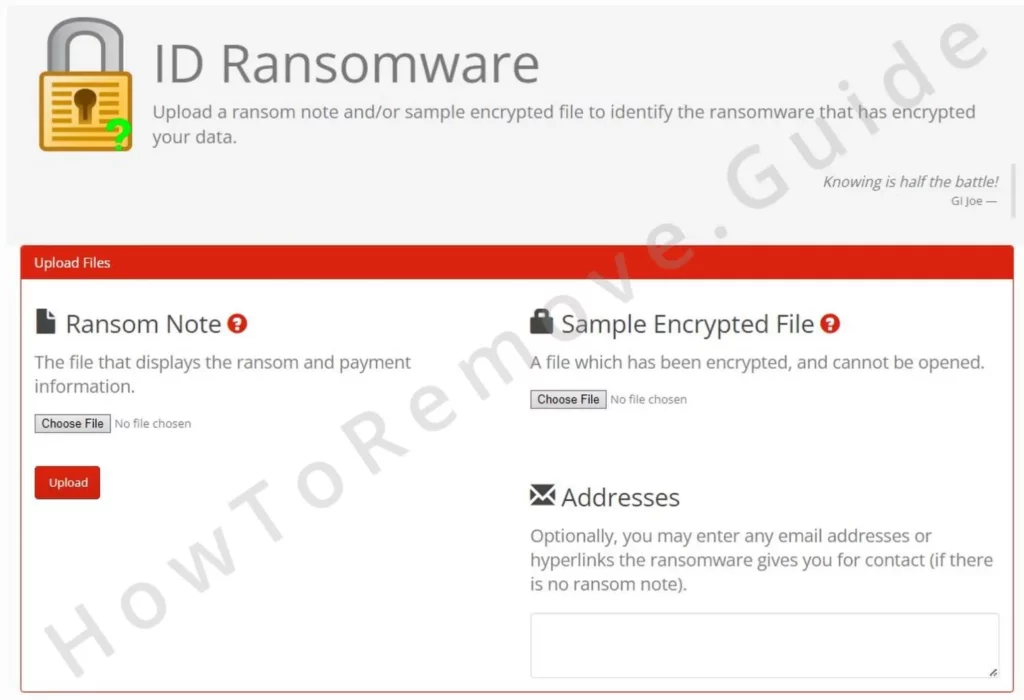
Si no están disponibles, detalles como las instrucciones de pago proporcionadas por el atacante también pueden ayudar a la identificación. Una vez identificado como .Held, siga la siguiente guía de descifrado. Si resulta que el ransomware es otro, búscalo en nuestro sitio para ver si tenemos una guía para él. Si no, puede buscarlo en la sección NoMoreRansom, donde quizás puedas encontrar algo que te ayude con la recuperación de archivos.
Descifrar archivos .Held con Emisoft STOP Djvu Decryptor
Emsisoft STOP Djvu Decryptor es una herramienta gratuita para descifrar archivos bloqueados por muchas variantes de ransomware. Sin embargo, el éxito varía de un ransomware a otro, por lo que la única manera de saber si funcionará es probarlo.
Descargar el Emisoft STOP DJVU Decryptor y ejecuta el desencriptador como administrador. Acepta las condiciones para proceder al descifrado.
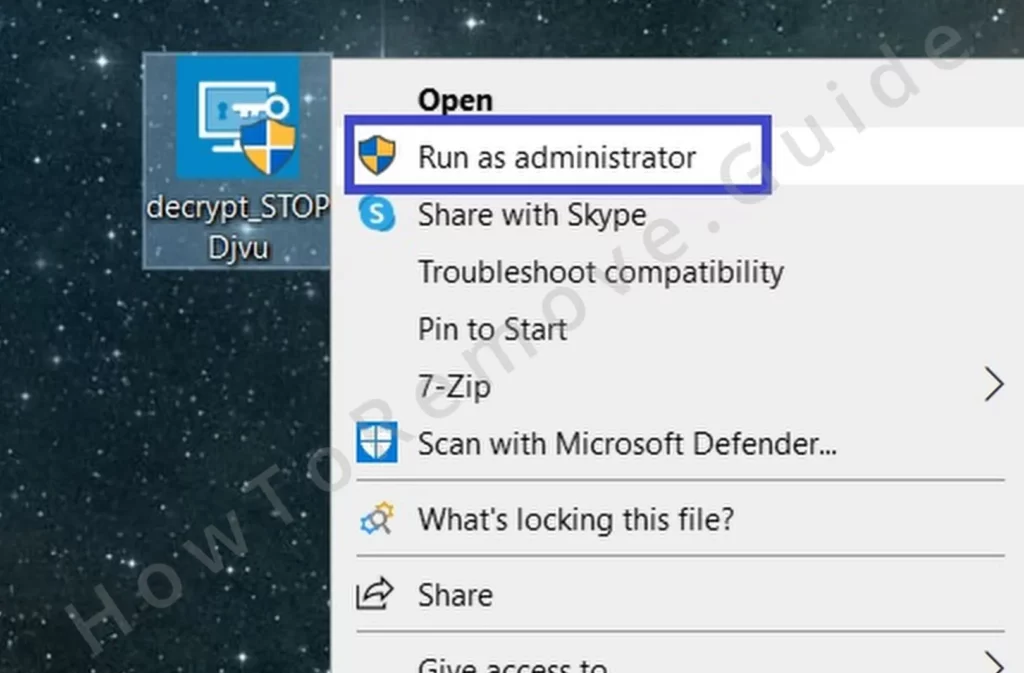
Elimine los elementos innecesarios del análisis haciendo clic en Eliminar todos los objetos y añada las carpetas que contienen los archivos cifrados. Este enfoque selectivo acelera el proceso y evita complicaciones innecesarias.
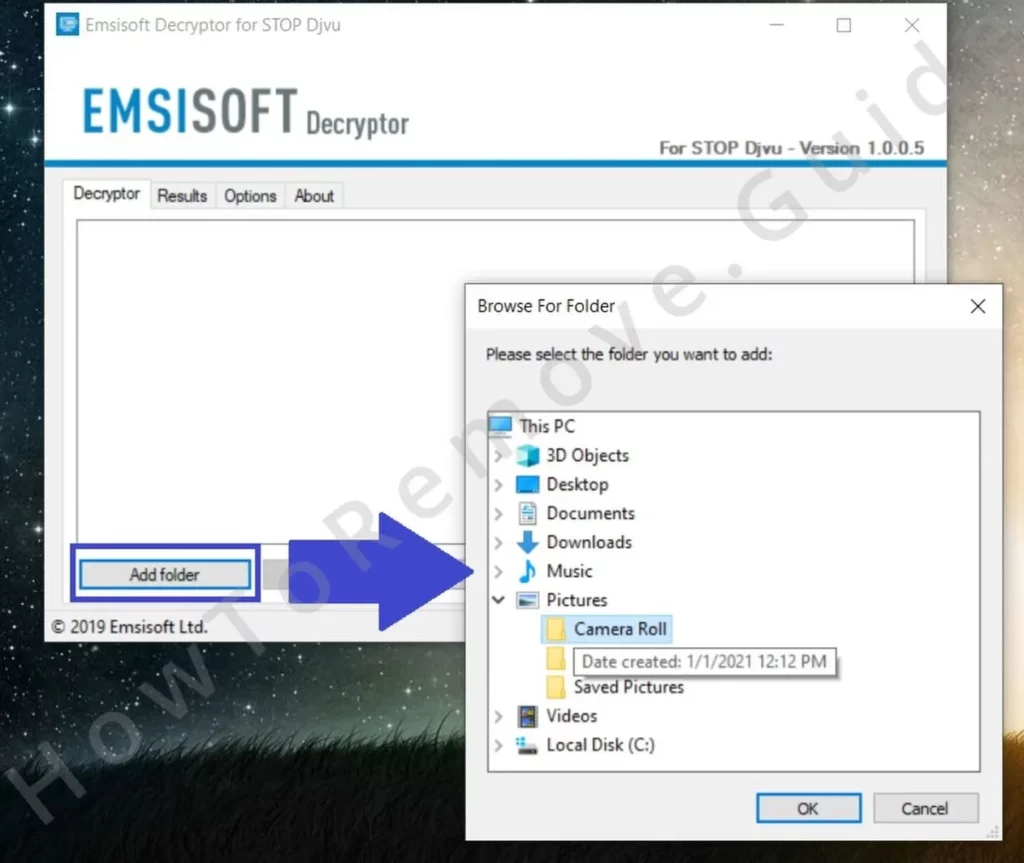
Si te falta espacio de almacenamiento, haz clic en la pestaña Opciones y desactiva la opción de conservar los archivos cifrados. No obstante, te recomendamos que conserves las copias cifradas si puedes.
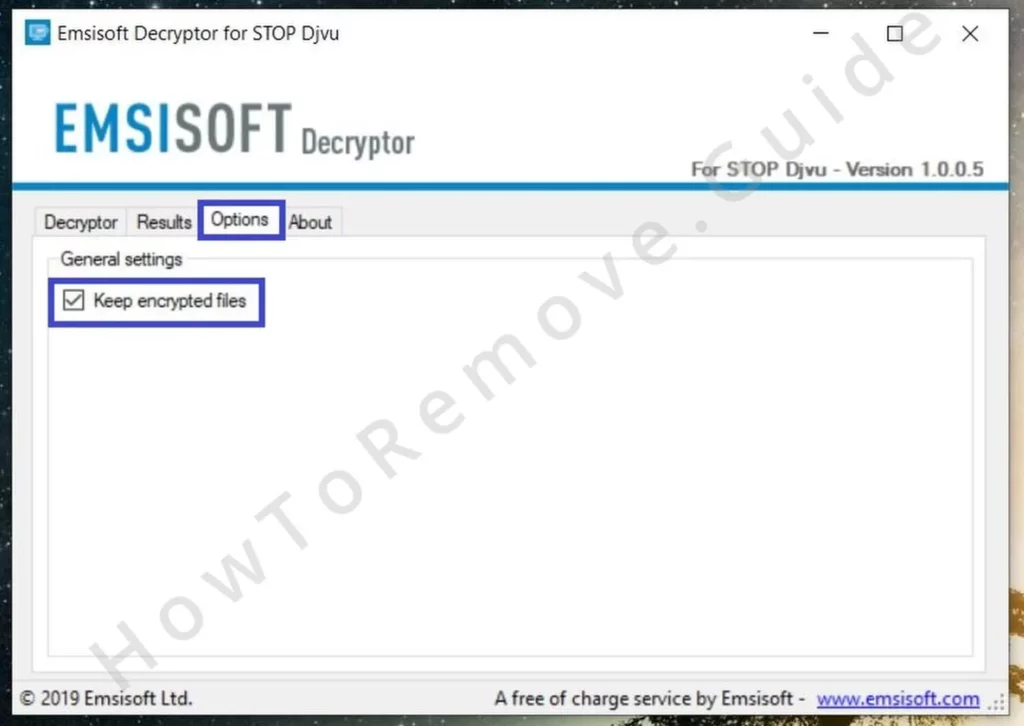
A continuación, inicie el descifrado haciendo clic en el botón «Descifrar«.
El éxito del proceso depende del tipo de clave utilizada por el ransomware. Si el ransomware utiliza una clave offline, existe la posibilidad de que los servidores de Emisoft la tengan y pueda producirse el descifrado. Permanezca conectado a Internet; el descifrador depende de esta conexión para recuperar la clave.
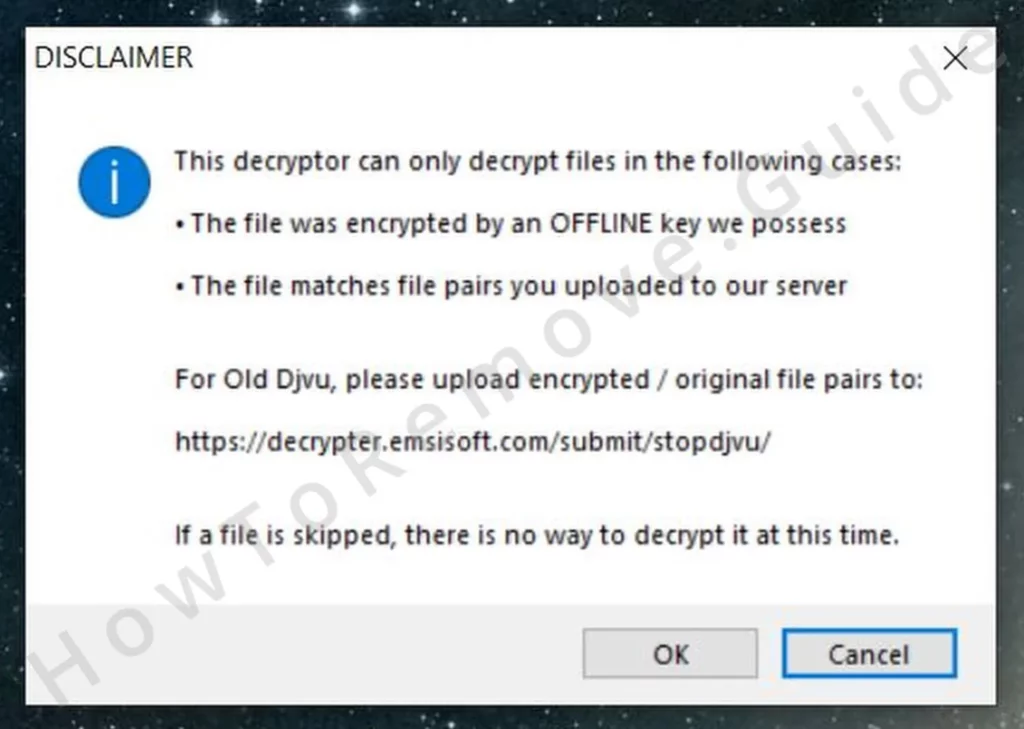
Si el ransomware utilizó una clave en línea, es posible que el descifrador no ayude, en cuyo caso tendrás que probar las otras opciones que se muestran a continuación.
Cómo recuperar archivos .Held con PhotoRec
Si el descifrador de Emsisoft falla, PhotoRec ofrece otra vía de recuperación. PhotoRec no descifra los archivos, sino que intenta recuperar los datos originales que el ransomware podría haber borrado durante el cifrado. Esta podría ser una buena alternativa al método de descifrado, pero realmente depende de lo a fondo que el ransomware haya borrado sus archivos originales. Sólo hay una forma de averiguarlo:
En descargar y extraer PhotoRec, ejecute el programa qphotorec_win como administrador.
A continuación, haz clic en el selector de unidades de la parte superior y elige la unidad que contiene los archivos cifrados.
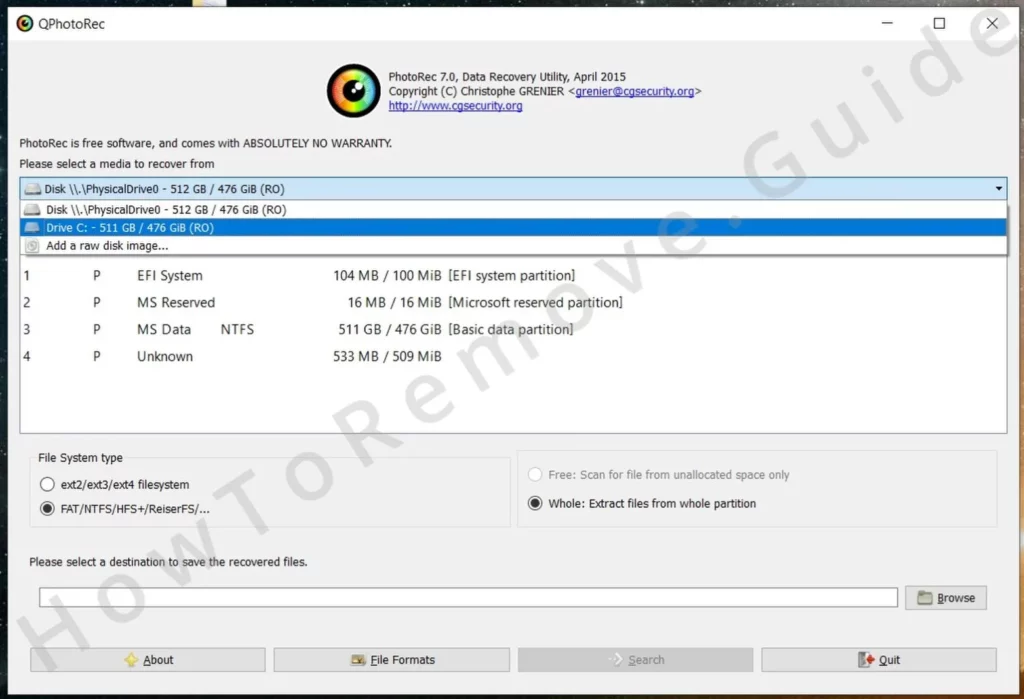
A continuación, seleccione la partición NTFS de la lista donde se almacenan los archivos cifrados.
Especificar los formatos de archivo a recuperar mejora la eficiencia, dirigiendo el enfoque de PhotoRec. Si deja marcados todos los formatos de archivo, aumentará innecesariamente el tiempo necesario para realizar la recuperación.
Haga clic en Examinar y elija un directorio en el que desee guardar los archivos recuperados. Recomendamos guardarlos en un dispositivo de almacenamiento externo para mayor seguridad, manteniéndolos alejados de cualquier otra amenaza de malware.
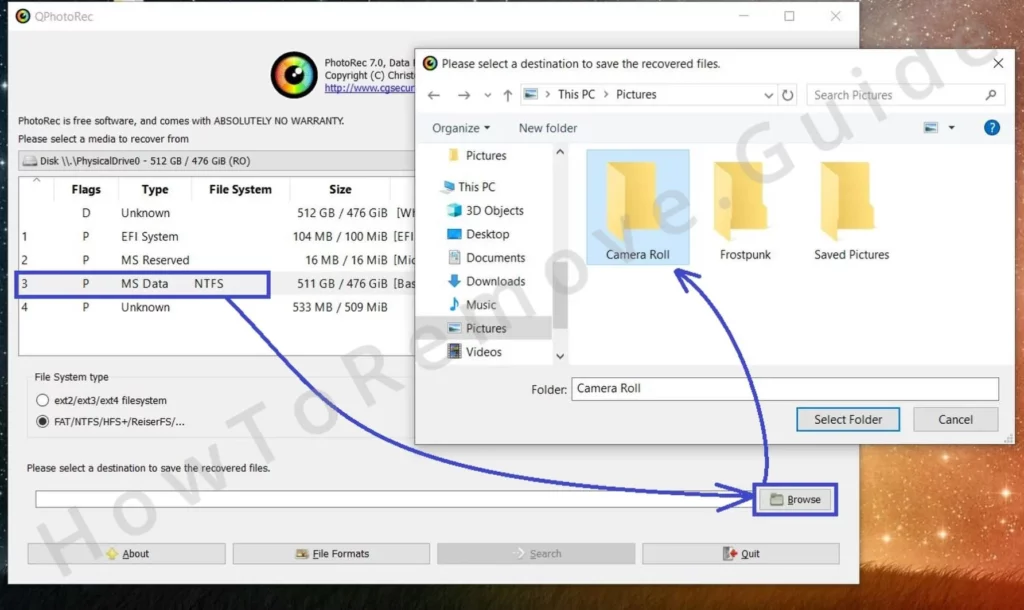
Una vez que esté todo listo, haga clic en Buscar y esto iniciará el proceso de recuperación.
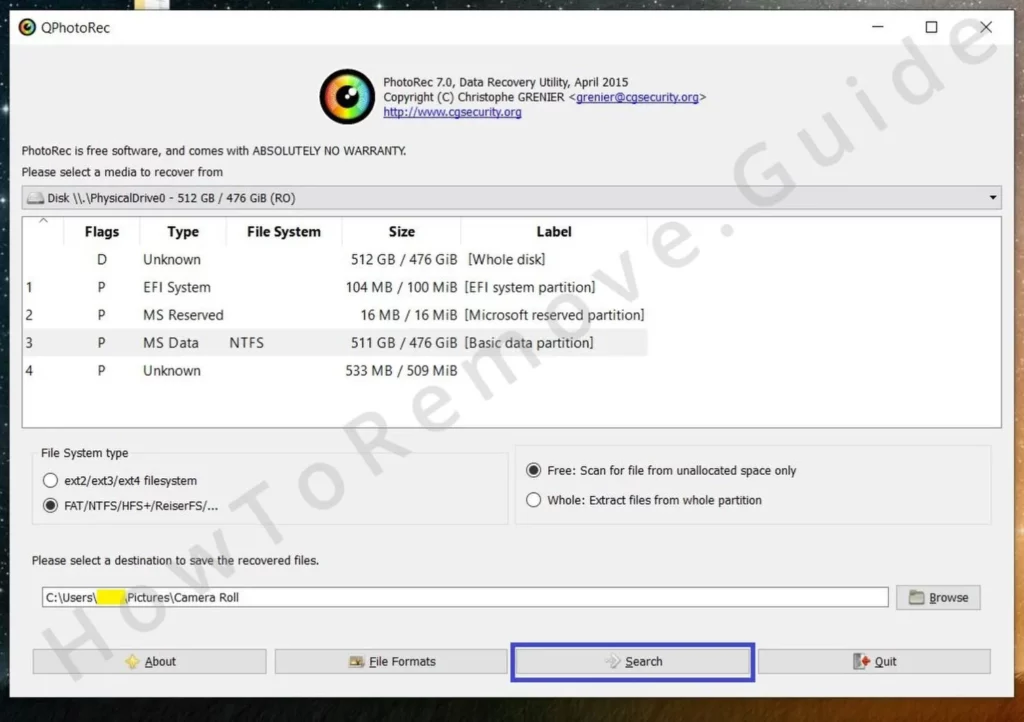
El proceso de recuperación requiere paciencia. El tamaño y el número de archivos afectan al tiempo necesario. Una vez finalizado, examine el directorio seleccionado para los datos recuperados para evaluar el éxito de la restauración.
Restaurar archivos .Held con Media_Repair
Media_Repair ofrece recuperación especializada para determinados tipos de archivos multimedia: MP3, WAV, MP4, MOV, 3GP y M4V. Esta herramienta reconstruye archivos parcialmente descifrados en lugar de realizar el descifrado tradicional. Necesita un archivo de referencia para utilizarla. Se trata de una versión limpia y sin cifrar (original) de uno de tus archivos cifrados.
Sin embargo, lo bueno de esta herramienta es que también podría funcionar con un archivo de referencia diferente de los que están encriptados, siempre que se cree en las mismas condiciones: grabado por la misma cámara o micrófono o producido por el mismo programa, utilizando exactamente los mismos ajustes (resolución, FPS, relación de aspecto, etc., dependiendo del tipo de archivo). Naturalmente, este segundo tipo de archivos de referencia reducirá tus posibilidades de recuperar los datos por completo, pero aún pueden funcionar en algunos casos.
Si crees que tienes archivos de referencia adecuados, a continuación te explicamos cómo utilizarlos con Media_Repair:
Descargar, extraer y ejecutar Media_Repair.
Utiliza el panel izquierdo para dirigir la herramienta a la carpeta que contiene los archivos cifrados.
En el panel derecho, selecciona uno de los archivos encriptados y haz clic en el icono superior de la derecha (un pequeño monitor).
Media_Repair evaluará las posibilidades potenciales de recuperar archivos de ese tipo.
Si el archivo es potencialmente reparable, seleccione el archivo de referencia y haga clic en el icono inferior de la derecha para especificar que debe utilizarse para la recuperación.
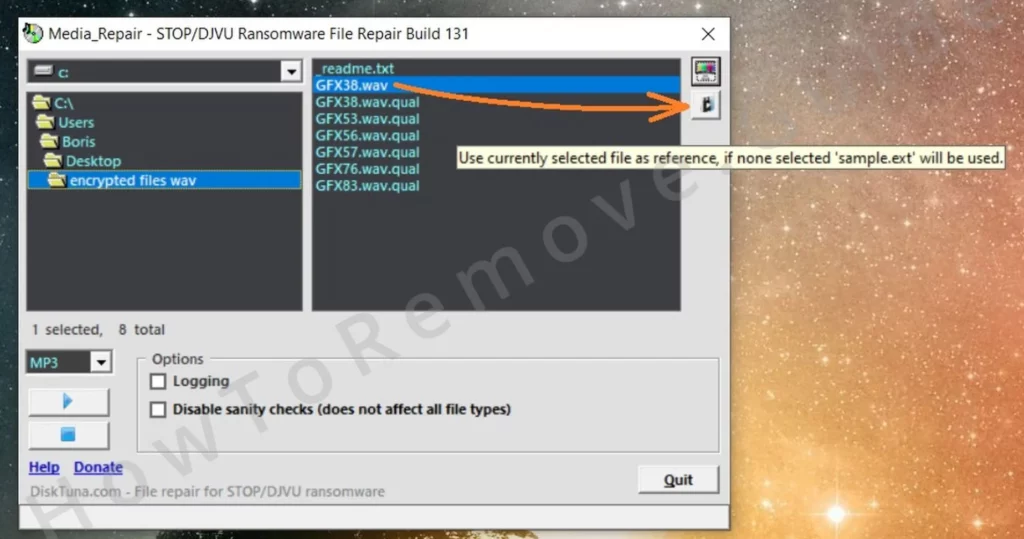
A continuación, mantenga pulsada la tecla Control y seleccione todos los archivos que desee descifrar con el archivo de referencia especificado.
A continuación, haz clic en el botón Reproducir para iniciar el proceso y espera pacientemente a que termine.
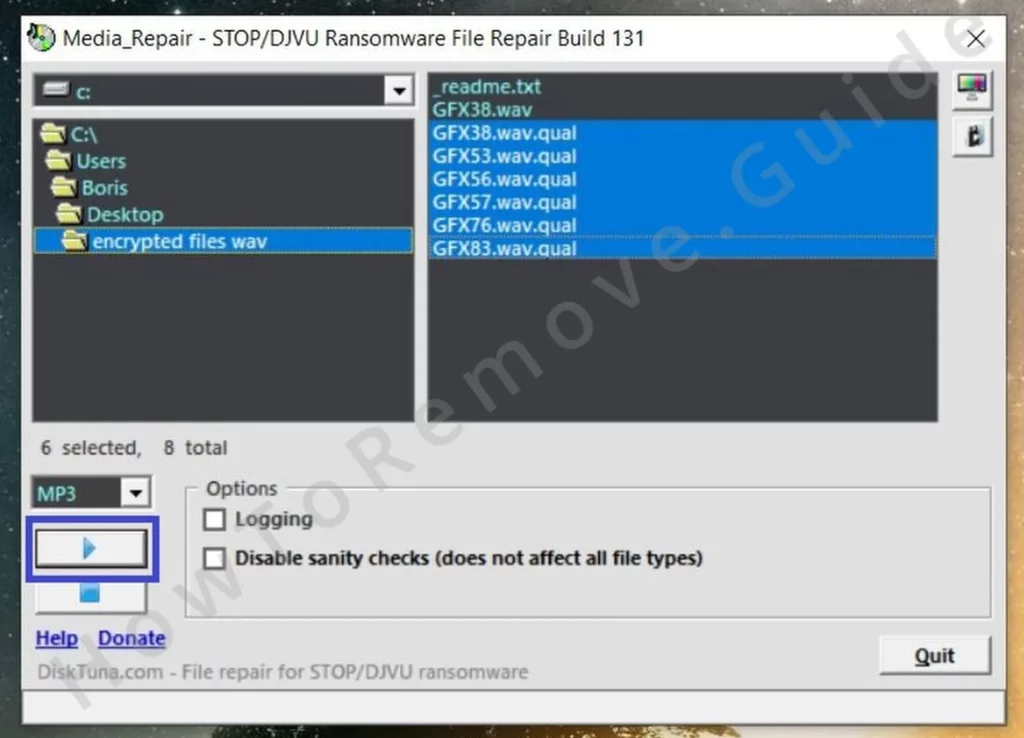
Los archivos reparados aparecen en una nueva carpeta llamada «FIXED» dentro del directorio original. Evalúe la calidad y la integridad de cada archivo restaurado para determinar el éxito de la operación.
Este es el último método de recuperación que podemos sugerir para los archivos encriptados por .Held. Con suerte, después de combinar todos los pasos y consejos proporcionados en esta página, habrá conseguido restaurar al menos algunos de sus datos.
Si todavía hay archivos importantes para ti que permanecen bloqueados, no los borres. En lugar de eso, haz una copia de seguridad y guárdalos en algún sitio, ya que es posible que en el futuro aparezca una solución de recuperación válida, momento en el que podrás recuperar esos archivos.

Deja una respuesta